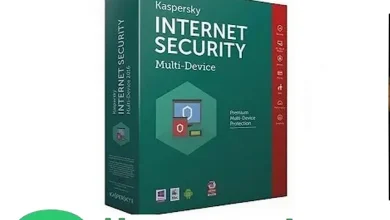تغيير اسم المستخدم في Windows 11 – ma3laumat

يعد اسم المستخدم جزءًا مهمًا من حساب المستخدم الخاص بك في Windows 11. ويظهر على شاشة تسجيل الدخول وفي بعض مناطق نظام التشغيل. إذا كنت تريد تغيير اسم المستخدم الخاص بك في Windows 11 ، فيمكنك اتباع الخطوات أدناه للقيام بذلك بسهولة.
كيفية تغيير اسم المستخدم في Windows 11
مهم : استخدمنا Windows 11 لشرح الطرق. يمكنك تنفيذ نفس العملية لتغيير اسم الحساب على نظام التشغيل Windows 10.
1. تغيير اسم المستخدم من لوحة التحكم
في هذه الطريقة ، سنستخدم لوحة تحكم Windows 11 لتغيير اسم المستخدم. اتبع بعض الخطوات البسيطة الواردة أدناه.
1. أولاً ، انقر فوق نافذة البحث واكتب لوحة التحكم. ثم افتح ملف لوحة التحكم من القائمة.
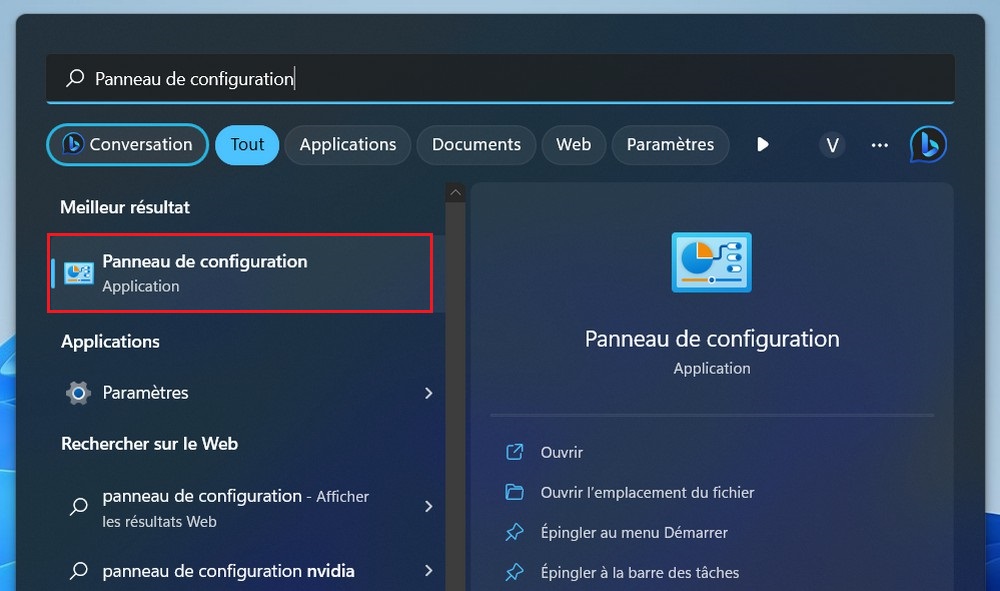
2. في لوحة التحكم ، حدد عرض “رموز كبيرة” أو “رموز صغيرة” وانقر حسابات المستخدمين.
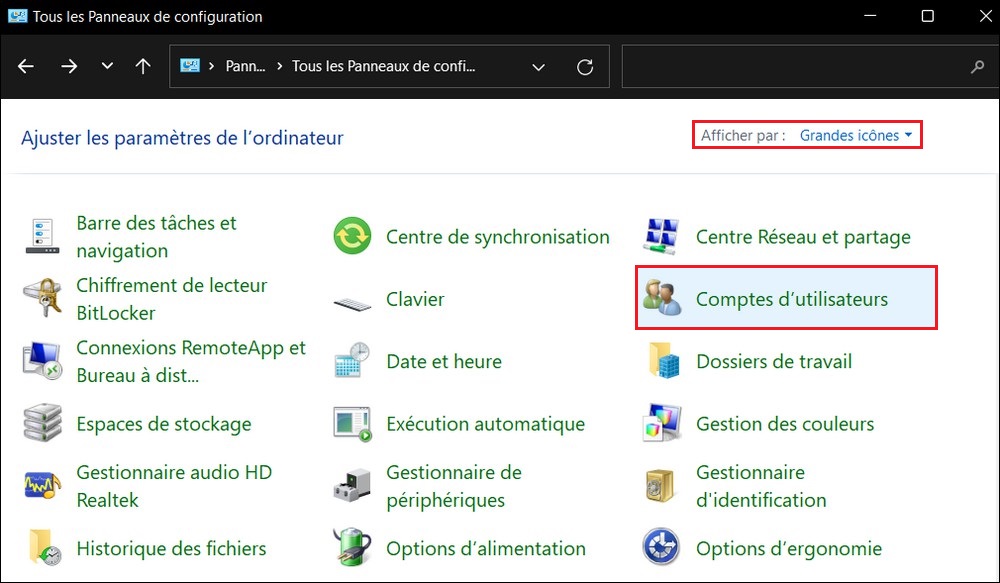
3. في نافذة “حسابات المستخدمين” ، انقر فوق الارتباط إدارة حساب آخر.
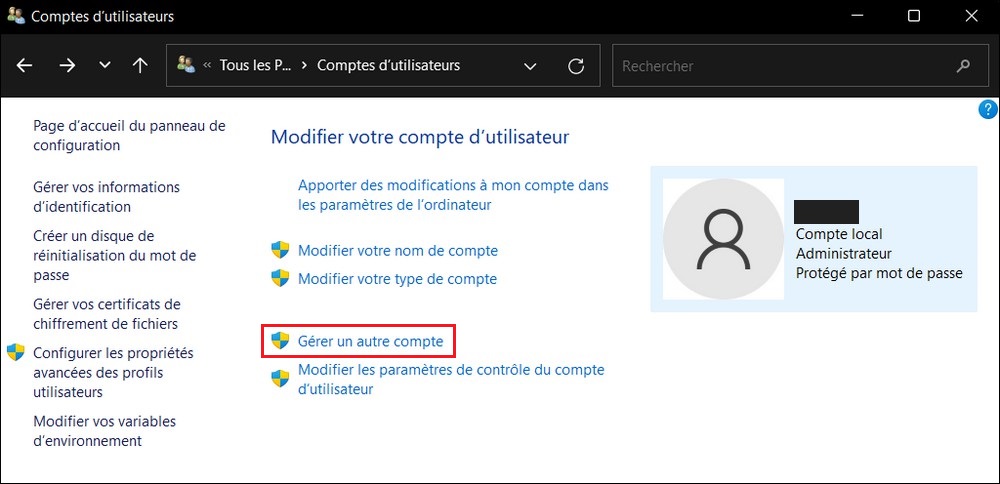
4. الآن ، حدد حساب تريد تعديله.
5. في الشاشة التالية ، انقر فوق الارتباط تغيير اسم الحساب.
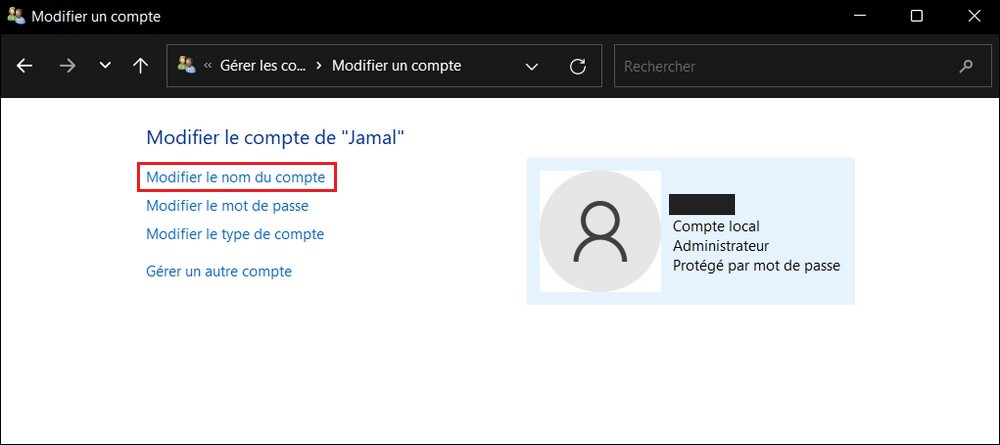
6. في الشاشة التالية ، أدخل اسم حساب جديدًا لحسابك. عند الانتهاء ، انقر فوق الزر تغيير الإسم.
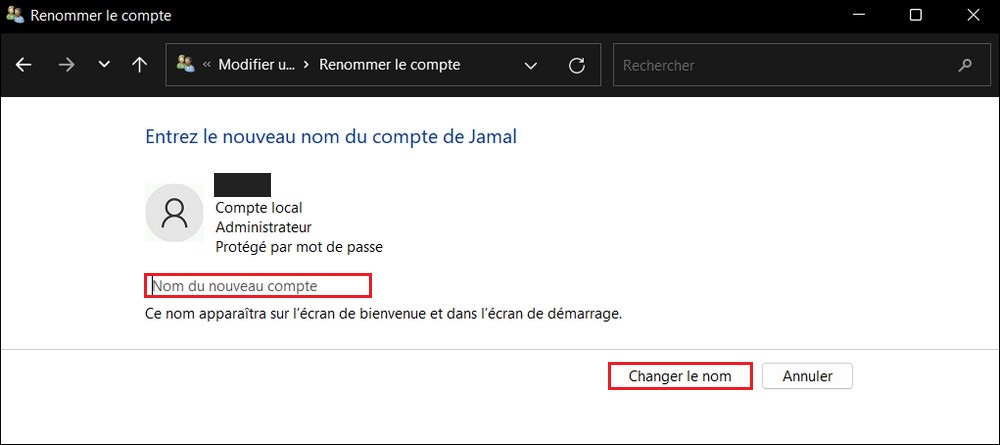
هذا كل شيء! انت قد انتهيت. سينعكس الاسم الجديد في شاشة الترحيب وعلى شاشة بدء التشغيل.
2. قم بتغيير اسم مستخدم باستخدام أمر تشغيل Windows
في هذه الطريقة ، سنستخدم مربع حوار Windows 11 Run لتغيير اسم الحساب. فيما يلي بعض الخطوات البسيطة التي يجب عليك اتباعها.
1. أولاً ، اضغط على المفتاح نظام التشغيل Windows + R. لفتح مربع الحوار ينفذ.
2. في مربع الحوار “تشغيل” ، اكتب netplwiz واضغط على زر Enter.
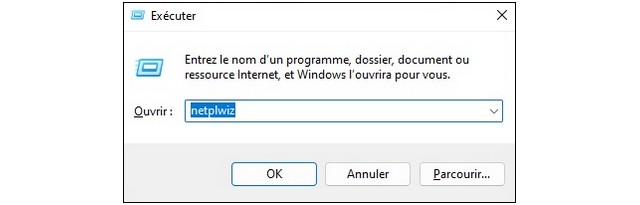
3. الآن حدد الحساب الذي تريد تغيير اسمه. بمجرد التحديد ، انقر فوق الزر ملكيات.
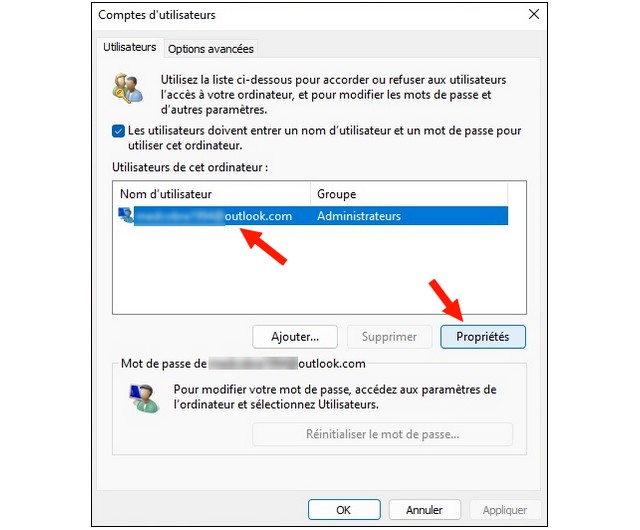
4. الآن ضمن علامة التبويب “عام” ، اكتب ما تريد أن يكون الاسم في الحقل اسم المستخدم. عند الانتهاء ، انقر فوق الزر يتقدم.
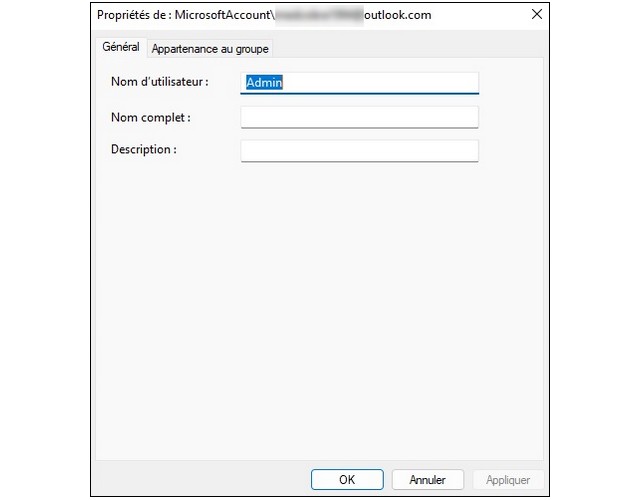
تهنئة ! لقد نجحت الآن في تغيير اسم المستخدم الخاص بك في Windows 11. سيتم استخدام اسم المستخدم الجديد أثناء تسجيل الدخول وفي مناطق أخرى من نظام التشغيل.
اقرأ أيضًا: كيفية حذف حساب مستخدم في Windows 11
يعد تغيير اسم المستخدم على نظام التشغيل Windows 11 عملية بسيطة نسبيًا يمكن إجراؤها باتباع بضع خطوات. من خلال الوصول إلى إعدادات الحساب ، يمكنك بسهولة تغيير اسم المستخدم وتخصيص تجربة المستخدم الخاصة بك.